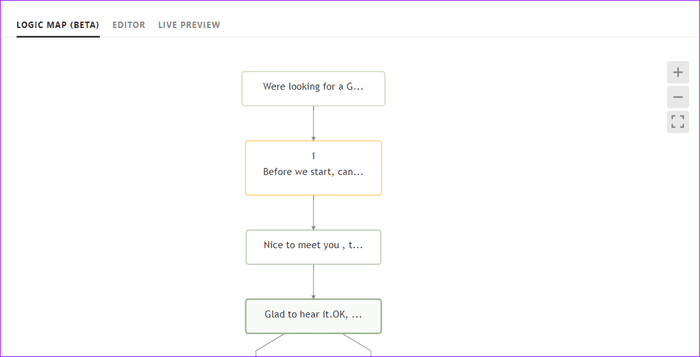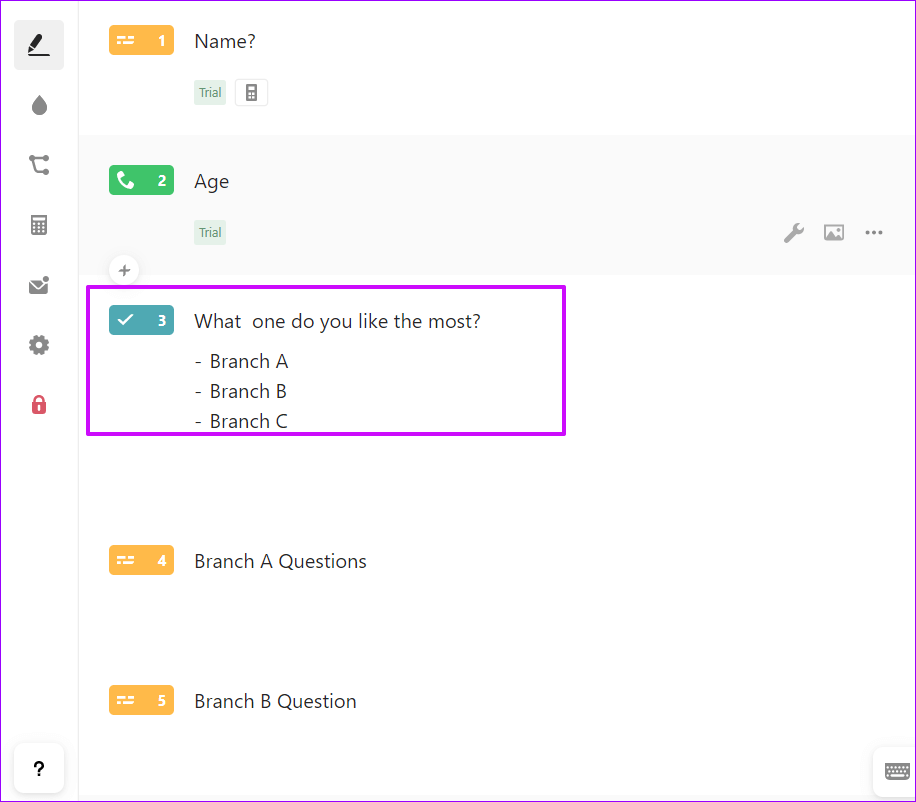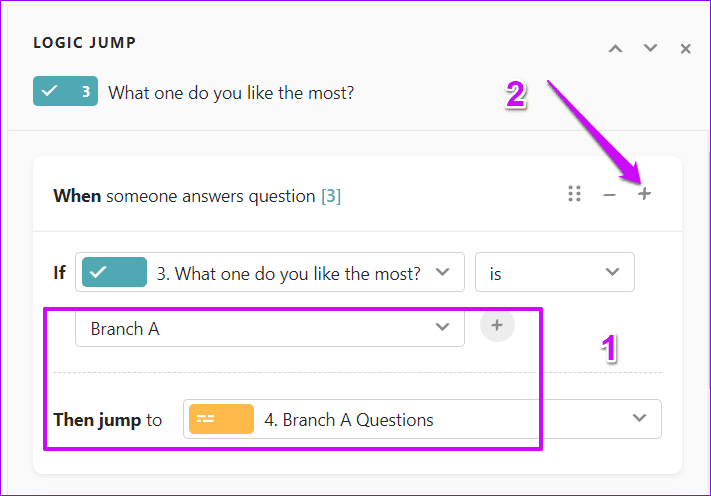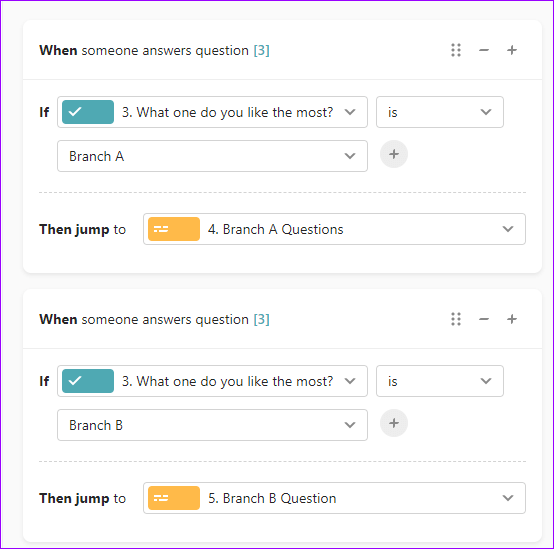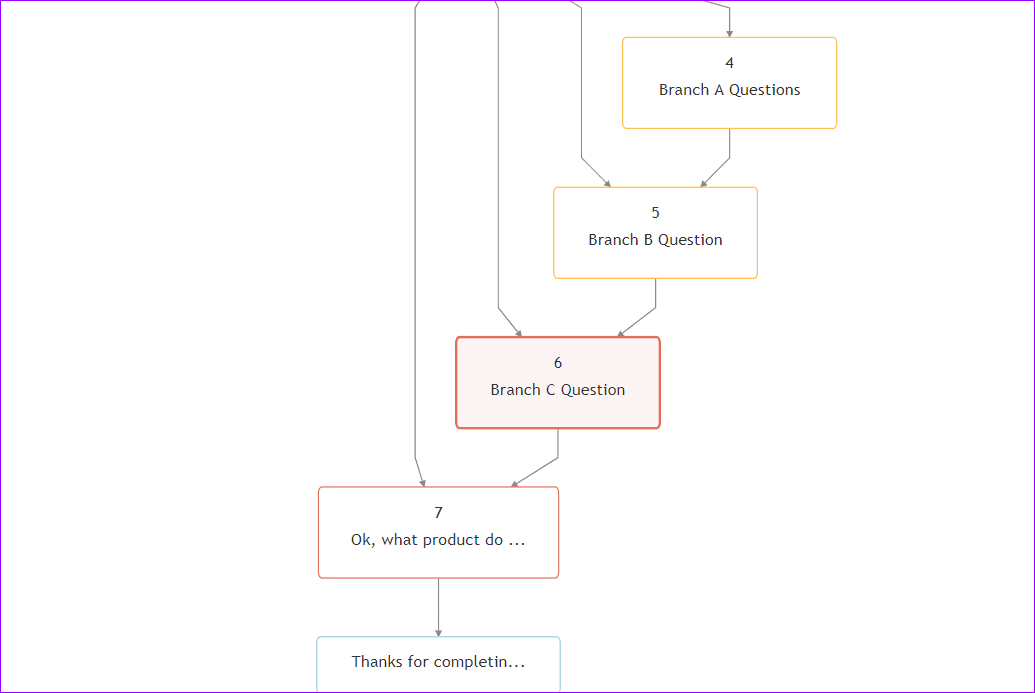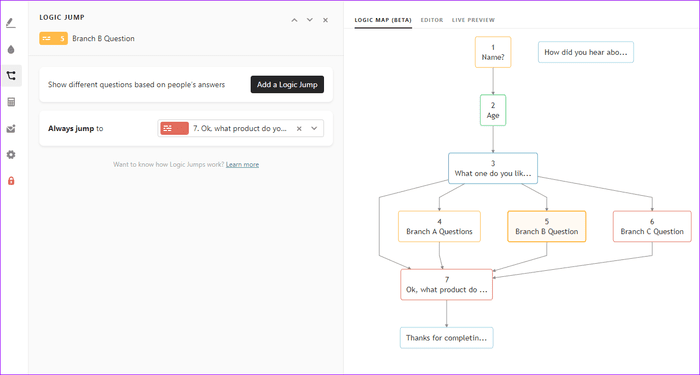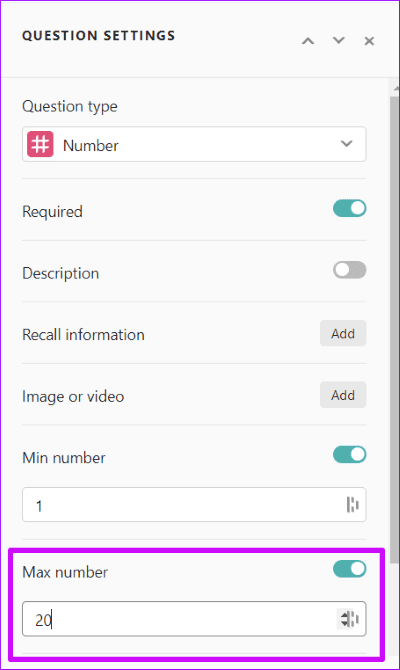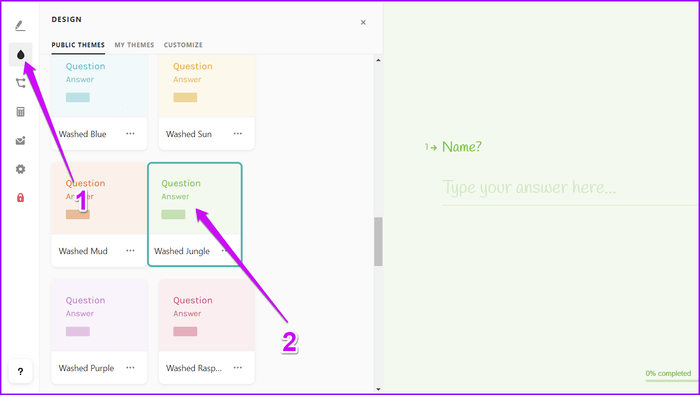Comment utiliser Jump Logic pour plusieurs sélections sur Typeform
Comment utiliser les transitions logiques pour plusieurs sélections dans Typeform
La fonction Logic Jump est dans Forme d'impression Une des fonctionnalités les plus utiles Pour créer vos propres formulaires et enquêtes Propre et sans encombrement. Cette fonctionnalité vous aide à vous débarrasser d'un processus compliqué de surpeuplement Votre modèle Questions inutiles. Il devient également plus facile pour les répondants de répondre à vos enquêtes car ils n'ont pas à répondre à des questions qui ne les concernent pas.
En bref, Logic Jump permet de mettre un état «si ou autre» sur vos modèles. Tout ce que vous avez à faire est de mélanger certains éléments interactifs dans votre modèle, et vous aurez un modèle attrayant en un rien de temps. Eh bien, la partie analyse sera plus facile.
La bonne chose à propos des transitions logiques dans les formes d'écriture est qu'elles s'appliquent à la plupart des types de questions, y compris les questions à choix multiples ou QCM. Eh bien, le processus d'installation n'est pas difficile non plus.
Voyons donc comment procéder.
Comment ajouter LOGIC à MIX
Créer un formulaire long et complexe peut être délicat, et cela peut affecter quiconque perd le fil et le flux des questions. Ainsi, c'est toujours une bonne idée d'avoir une première ébauche à portée de main avant de plonger dans le plus.
La bonne chose à propos de la branche Typeform est que vous pouvez voir un organigramme élégant pendant que vous progressez dans la branche. Cela vous aide à prendre du recul si vous remarquez des problèmes de houblon.
Remarque: la transition logique dans Typeform est une fonctionnalité payante.
Étape 1: Pour commencer, créez votre propre infrastructure de modèles, par exemple en ajoutant une adresse, une diapositive de bienvenue et un ensemble de questions fréquemment posées, y compris MCQ.
Ensuite, créez les différentes sections dans lesquelles vous souhaitez que vos questions s'articulent. Une fois terminé, préparez-vous à relier la question à ses sections.
Dans mon cas, si vous sélectionnez la branche A, le flux doit aller aux questions de la section A, et il en va de même pour les sections B et C. Une fois que les questions pertinentes de la branche ont été répondues, le flux devrait être sur la question 7, qui est une question courante.
Étape 2: Pour ajouter un saut, cliquez sur l'icône de saut logique> Ajouter un saut logique et ajoutez la condition suivie du lien des sections, comme indiqué dans la capture d'écran ci-dessous.
Comme mentionné précédemment, l'organigramme rend le processus facile à comprendre. Dans le même temps, si vous êtes en mode Éditeur, vous devriez voir la section où ira votre réponse.
Étape 3: Cependant, nous n'avons pas encore fini. Nous devons faire de même pour les succursales B et C. Pour ce faire, double-cliquez sur la petite icône Plus pour ajouter deux sauts logiques supplémentaires.
Le problème avec Logic Jump est qu'à moins que vous ajoutiez une condition "Else" spécifique, toutes vos questions suivront la chronologie des questions.
Dans mon cas, si la condition finale «Else» n'est pas ajoutée, la branche A (Q # 4) sera toujours dirigée vers (Q # 5 et Q # 6), et il en va de même pour la branche B également.
Bien sûr, nous ne voulons pas que cela se produise.
Étape 4: Pour y faire face, cliquez sur l'icône de transition booléenne pour les questions pertinentes et ajoutez le lien vers la FAQ (dans mon cas Q # 7), comme indiqué dans la capture d'écran ci-dessous.
Faites de même pour Q # 5 et Q # 6. Enfin, l'organigramme devrait ressembler à ceci.
Après avoir fait un brouillon, cliquez sur Test Logic dans le coin supérieur droit, cochez Logic. Si tout est correctement aligné, cela devrait fonctionner. Votre formulaire a été créé avec un branchement logique.
Les choses peuvent être déroutantes au début. Mais vous obtiendrez probablement un commentaire bientôt.
Trucs et instructions
1. Vérifier la réponse
Semblable à Logic Jump, Typeform contient également quelques fonctionnalités supplémentaires. L'une des façons les plus simples consiste à ajouter une validation. Donc, si vous souhaitez que le champ basé sur un nombre n'accepte pas les zéros comme réponses ou les champs de texte, sauf pour les réponses longues, tout cela est possible.
Cliquez sur l'icône du petit tournevis à côté de chaque question et vous serez redirigé vers la page des paramètres.
Ici, vous devez ajouter la vérification nécessaire.
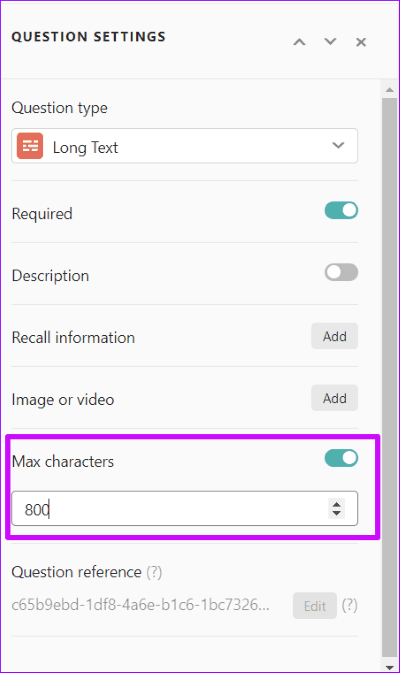
Pour passer à la question suivante, cliquez sur la petite flèche à côté des paramètres de la question.
2. Modifiez le jeu de couleurs
Si vous choisissez d'utiliser un modèle, votre modèle sortira probablement magnifiquement. Mais saviez-vous qu'en plus des couleurs du modèle, vous pouvez toujours choisir différents thèmes?
Oui, j'ai bien lu. Non seulement il existe de nombreux thèmes à choisir, mais vous pouvez également aller de l'avant et le personnaliser à votre choix.
Pour ce faire, cliquez sur l'icône en forme de goutte dans le menu de gauche et sélectionnez un thème. La meilleure partie est que vous pouvez voir à quoi ressemble votre modèle sur le panneau de droite. Merveilleux, non?
Créez la bonne branche
La durée d'attention de chaque personne étant raccourcie chaque jour, vous devez fournir brièvement vos données. En dehors de cela, assurez-vous que votre modèle ne semble pas provenir de l'âge de pierre.
Qu'aimez-vous le plus dans le modèle d'écriture? Vous savez où se trouve la section des commentaires.